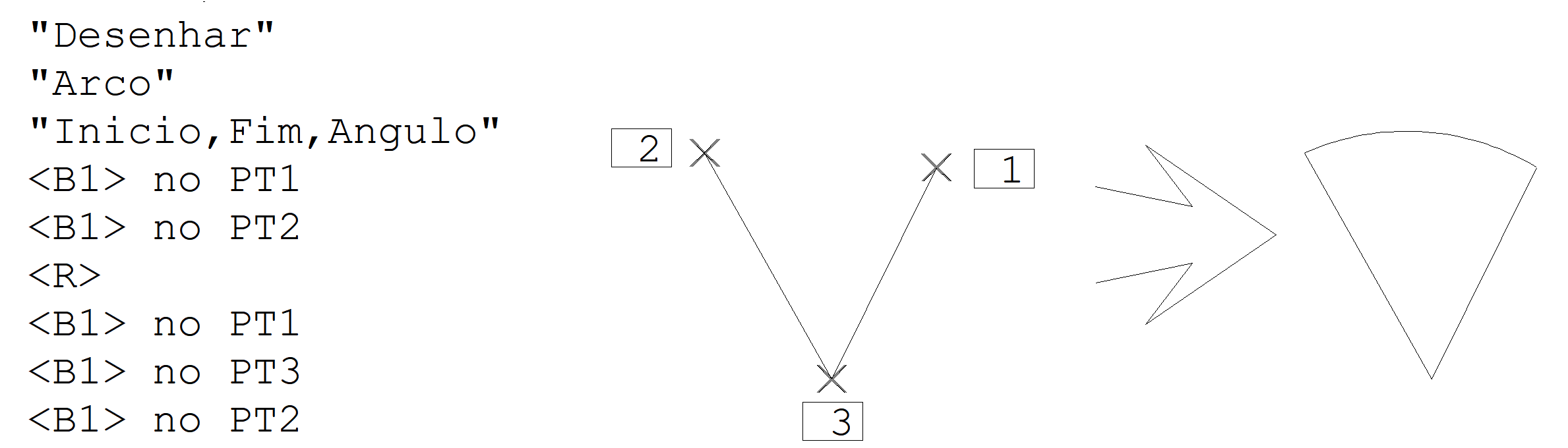Entrada de Dados
Comentaremos a entrada de valores que podem ser medidos graficamente - distâncias, ângulos e coordenadas. Outras informações são lidas através de janelas que o Editor abre conforme o comando, com campos de preenchimento.
Entrada de Coordenadas
Em qualquer Editor gráfico a principal entrada de dados é a de coordenadas. O Editor pede a entrada de coordenadas em todos os comandos de edição e de criação de elementos, assim como em vários comandos de visualização.
Existem várias alternativas de entrada de coordenadas. Quando o Editor pede por um par de coordenadas, qualquer das alternativas de entrada é válida. Você deve escolher a mais conveniente.
Mostraremos primeiro as alternativas básicas de entrada de coordenadas. No capítulo "Facilidades de desenho", mostraremos mais algumas alternativas, onde as coordenadas são relativas a elementos de desenho existentes.
Entrada visual pelo cursor
O Cursor se movimenta na tela gráfica junto com o mouse. Como a janela de visualização atual engloba certa região do plano cartesiano, cada posição do cursor na tela corresponde a um par de coordenadas.
Para entrar com um par de coordenadas visualmente, posicione o cursor e aperte <B1>. Este tipo de entrada serve para elementos de desenho que possam ter uma posição qualquer, tais como anotações e detalhes fora do desenho.
Coordenadas absolutas
A entrada visual de coordenadas normalmente não tem precisão. Um modo de se definir coordenadas precisamente, é entrando a coordenada X,Y do ponto, diretamente no teclado. Por exemplo:
100,130
define as coordenadas X=100 e Y=130 de um ponto. Coordenadas absolutas podem sempre ser definidas no lugar de coordenadas visuais. A digitação de coordenadas é feita na janela de mensagens do Editor (não é preciso posicionar o cursor dentro da janela, basta acionar o comando e digitar as coordenadas).
Coordenadas relativas cartesianas
Muitas vezes não conhecemos as coordenadas absolutas de um ponto, mas sabemos sua posição relativa a outro ponto no desenho. O modo de definição de coordenadas relativas permite definir uma coordenada com um deslocamento a partir do último ponto definido. Isto é feito na forma @deltax,deltay, como no exemplo:
@40,30
define a coordenada atual como sendo igual a última coordenada definida, mais 40 unidades na direção X e 30 na direção Y. Uma linha traçada a partir das coordenadas (100,100) ficaria assim:
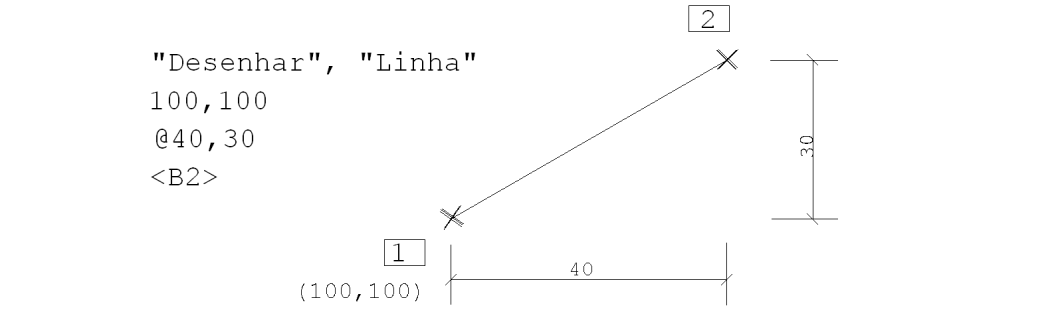
Coordenadas relativas polares
Outra alternativa de entrada de coordenadas relativas é pela notação polar:
@100<45
define a coordenada atual como sendo a última mais uma distância de 100 unidades com um ângulo de 45°. Os ângulos são sempre medidos no sentido anti-horário em relação ao eixo X. A figura abaixo mostra um exemplo de definição de uma linha, com o uso de coordenadas absolutas e relativas.
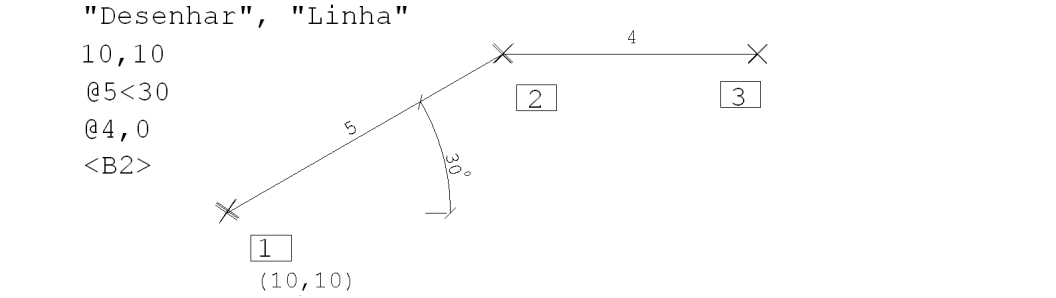
O caractere "@" é usado para indicar que a coordenada é em relação à última definida.
Existe um modo de entrada chamado de ponto auxiliar que permite definir qualquer ponto como último - veremos este e outros comandos no capítulo "7 - Facilidades de Desenho".
Notações para entrada de ângulos
Ângulos normalmente são digitados em formato decimal. Por exemplo, o ângulo 30.75416 representa 3045'15".
Você pode entrar com a notação de graus, minutos e segundos, usando o caractere ^ para separar os graus dos minutos, e um espaço em branco para separar os minutos dos segundos, como em:
30^45 15
Distâncias e Valores Numéricos
Alguns comandos exigem a entrada de valores numéricos simples, não coordenadas. Por exemplo, o comprimento de um ferro, uma distância paralela, o raio de um círculo, etc. Nestes casos o valor numérico correspondente deve ser simplesmente digitado no teclado.
Uma variação importante na entrada de valores numéricos é que estes valores podem ser definidos graficamente através de 2 pontos; o valor definido será igual a distância entre os 2 pontos. A figura a seguir mostra a definição de 2 círculos, o primeiro com raio fornecido numericamente () e o segundo graficamente:
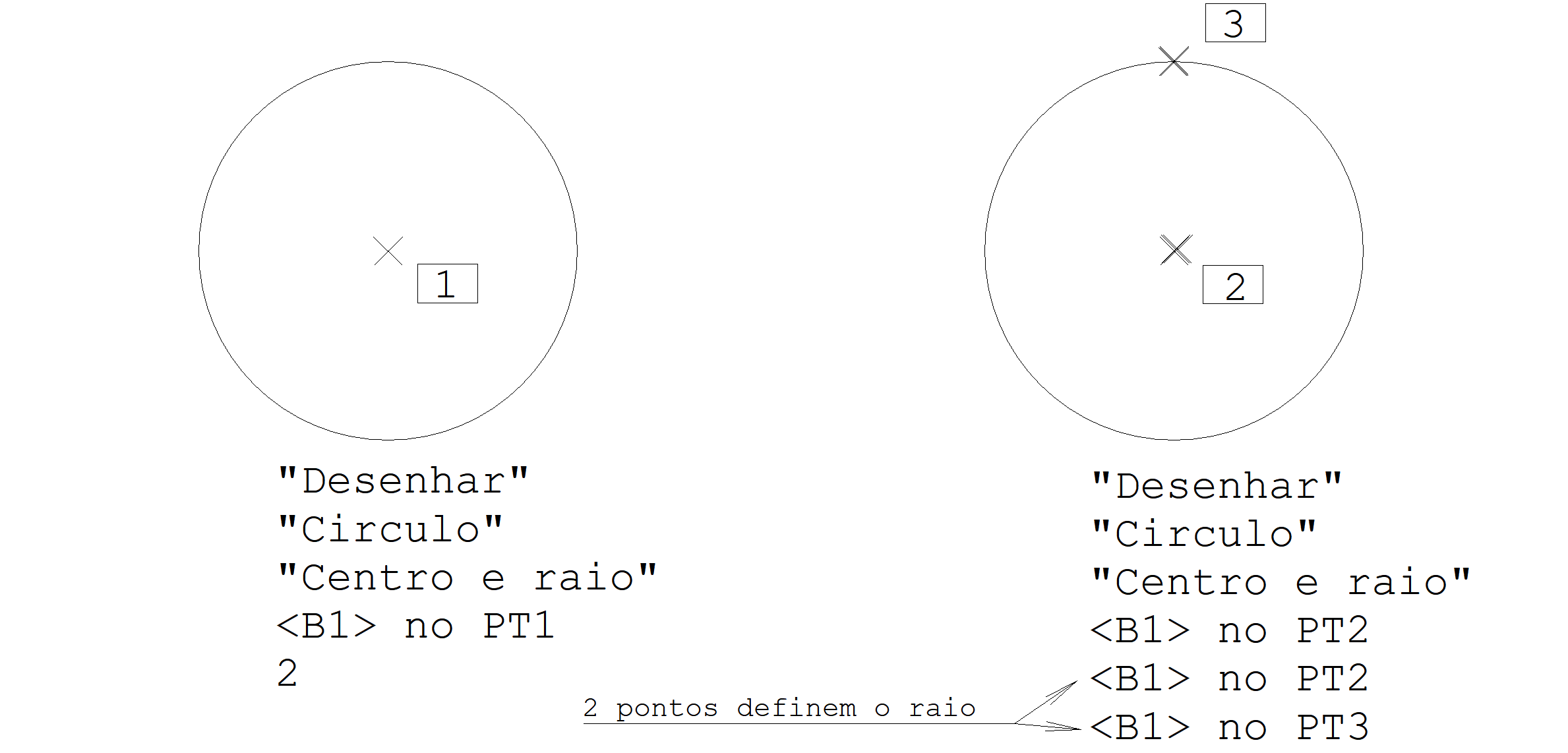
Tanto no primeiro círculo quanto no segundo, o programa pediu um raio. No segundo este raio foi definido pela distância entre 2 pontos.
Ângulos
Em alguns comandos são necessários ângulos: por exemplo, o ângulo de rotação de um conjunto de elementos. Este ângulo pode ser definido numericamente ou graficamente, por 2 pontos. O ângulo medido graficamente é tomado a partir da direção formada pelos 2 pontos em relação ao eixo X, no sentido anti-horário.
A figura seguinte mostra a rotação de um texto, cujo ângulo foi determinado graficamente:
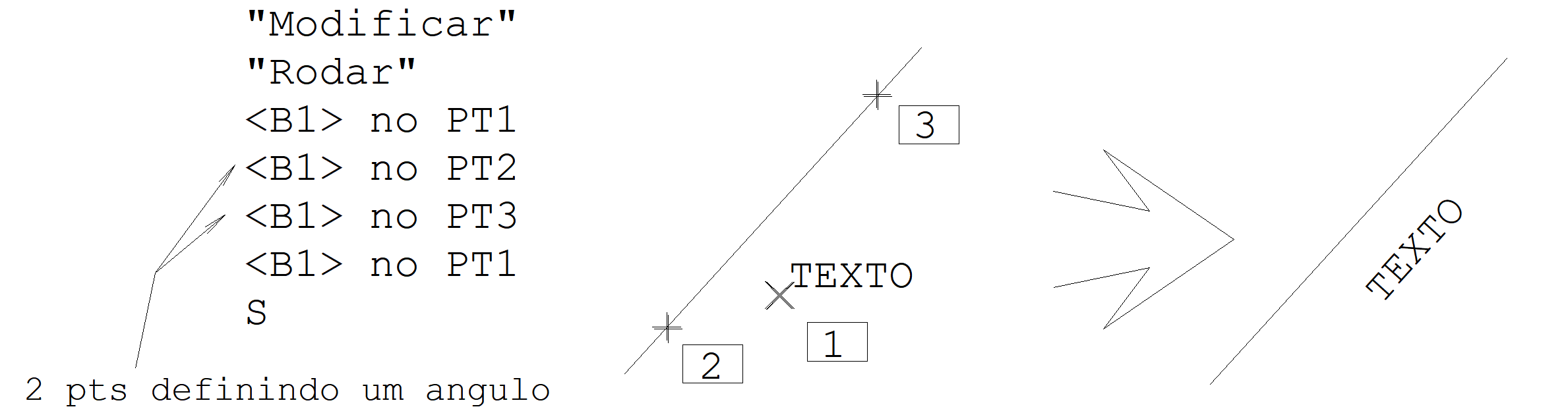
Uma terceira alternativa permite definir um ângulo, a partir do ângulo interno de duas retas, que devem ser fornecidas por 3 pontos. Para isto, tecle <R> antes de digitar o ângulo: